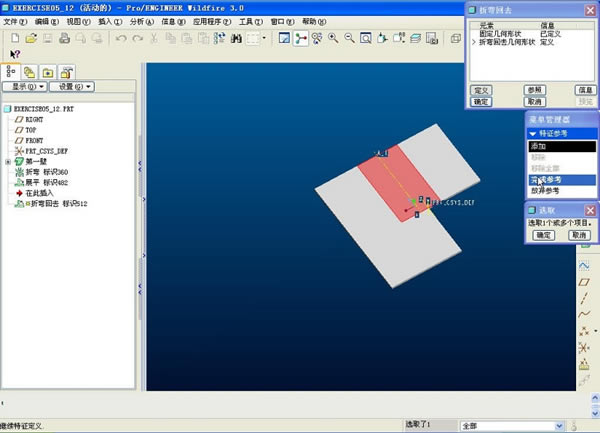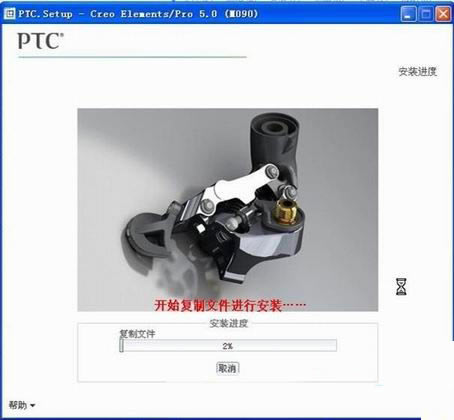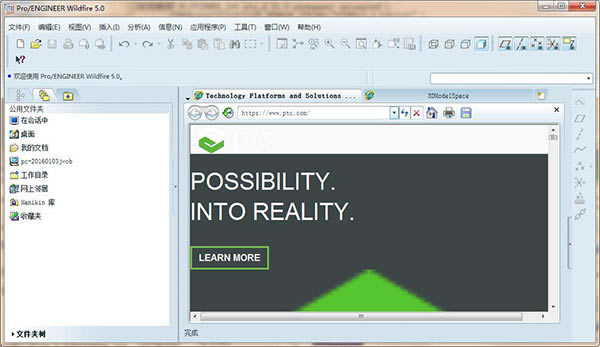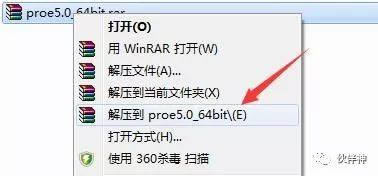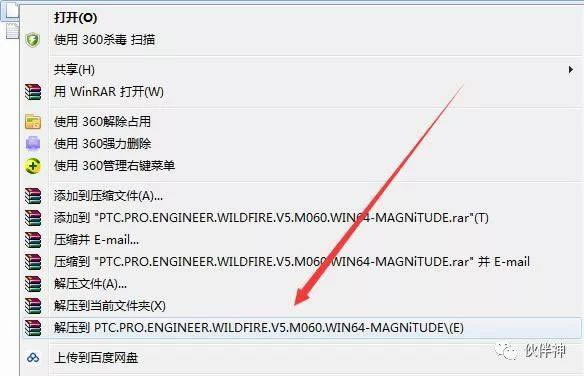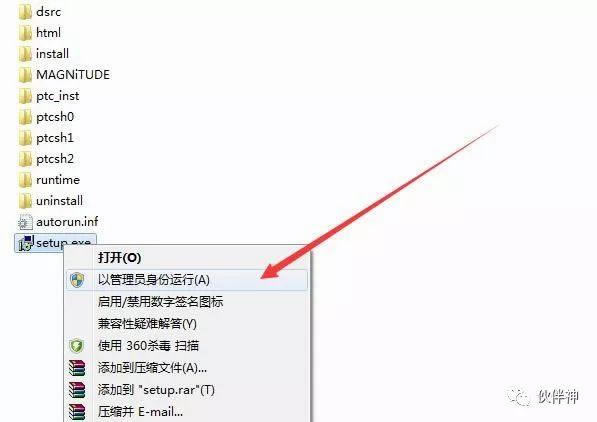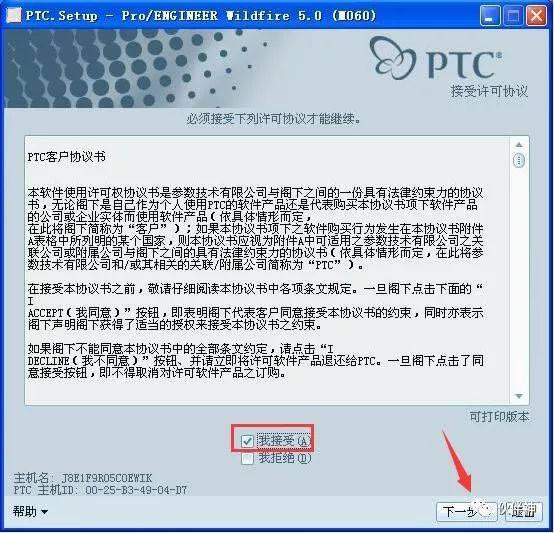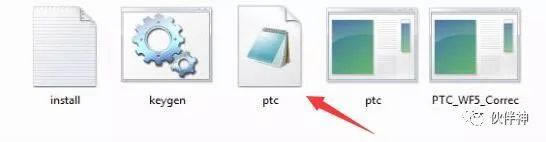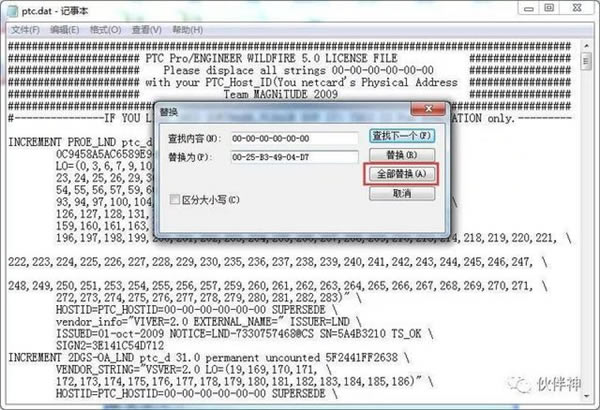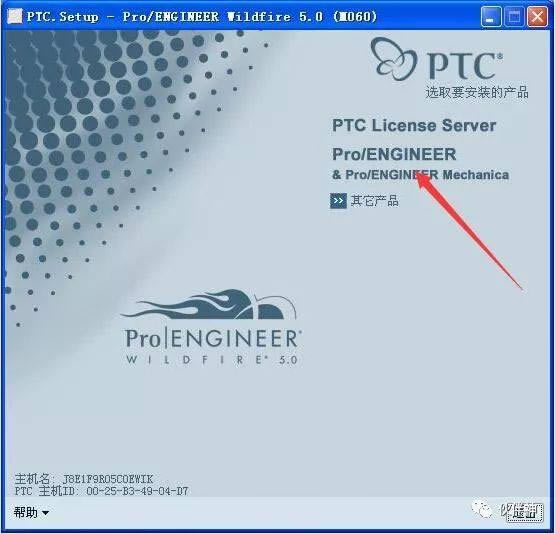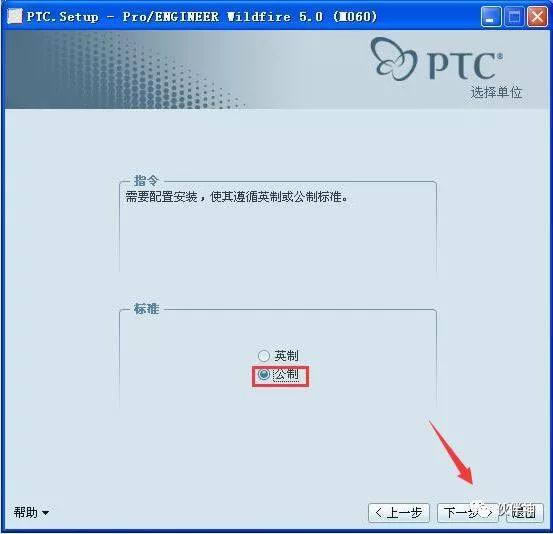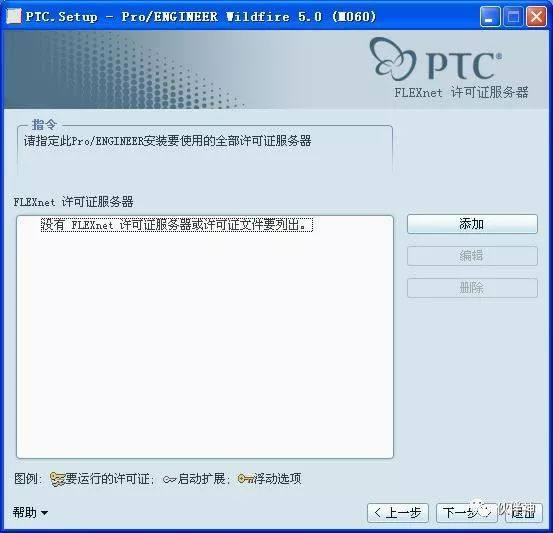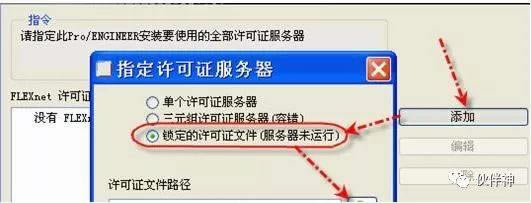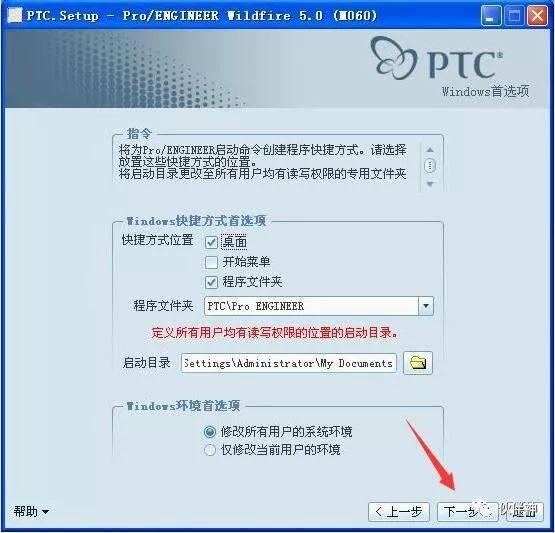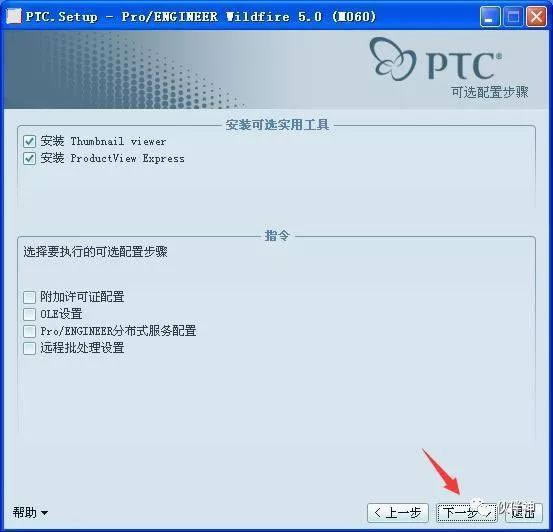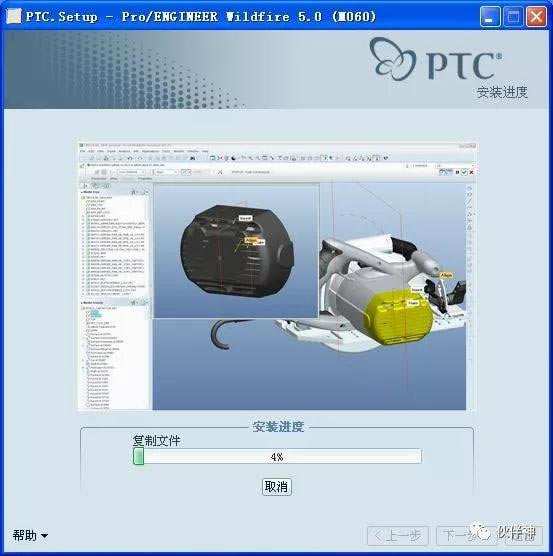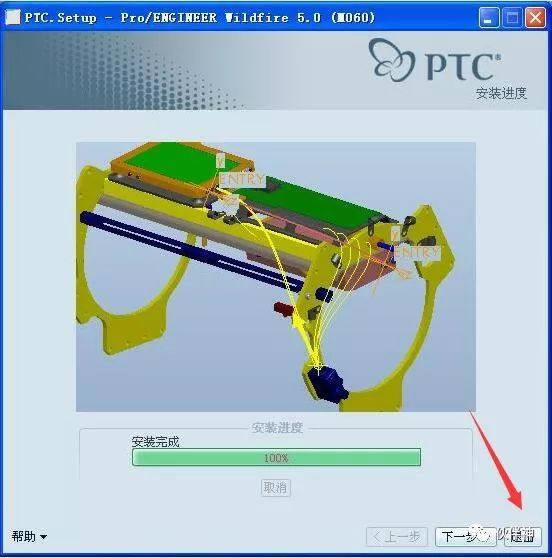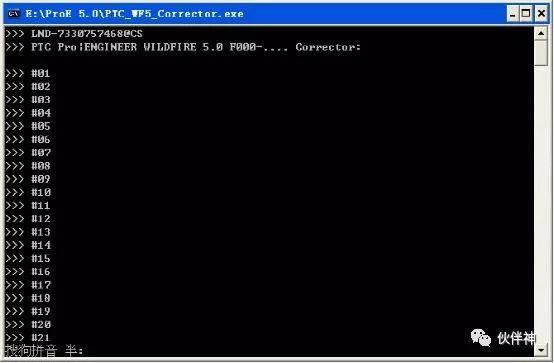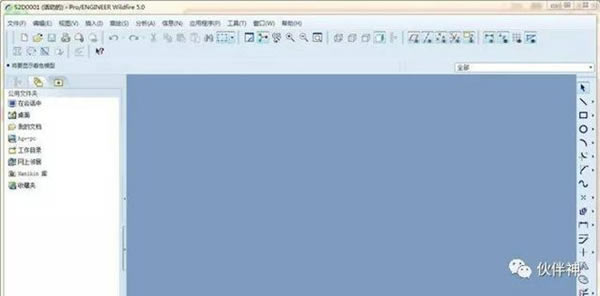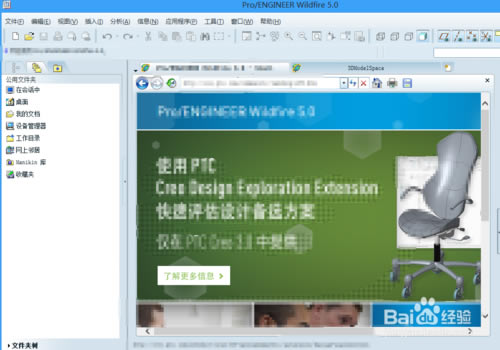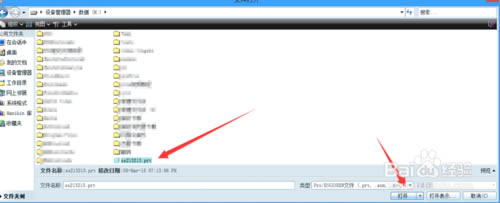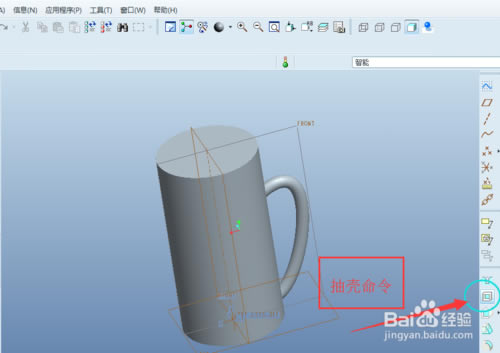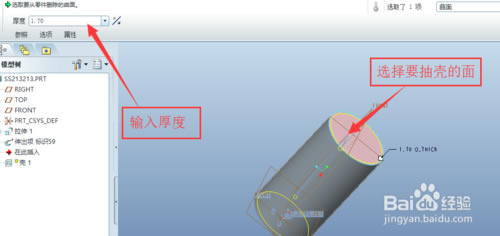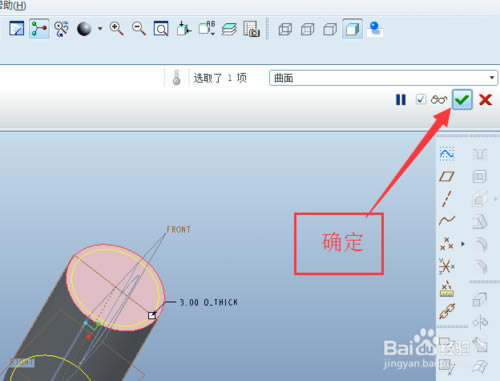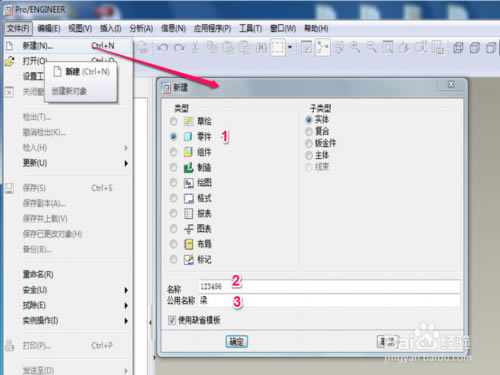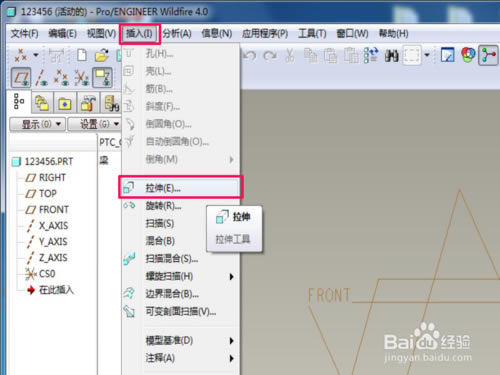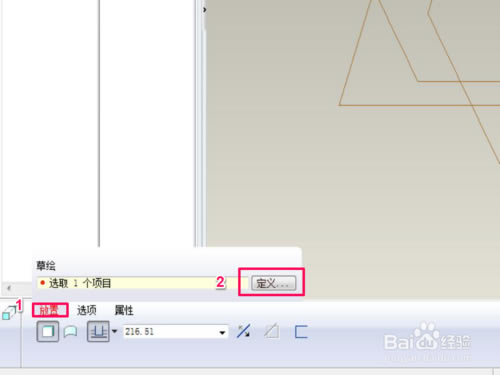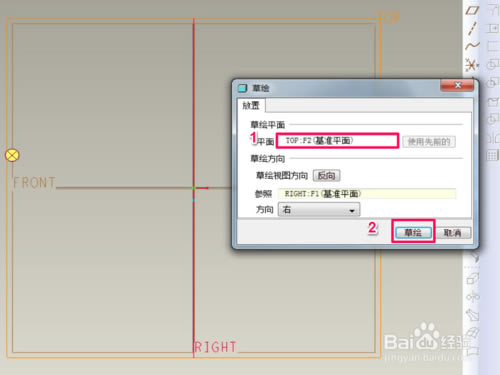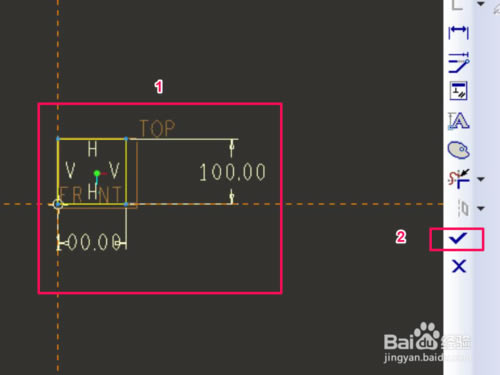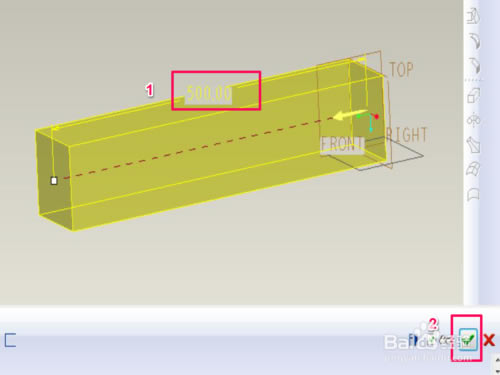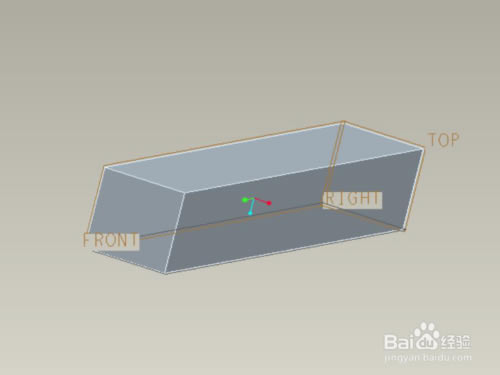【proe5.0特别版下载】Pro Engineer5.0一键特别版 免费野火版(32位/64位)
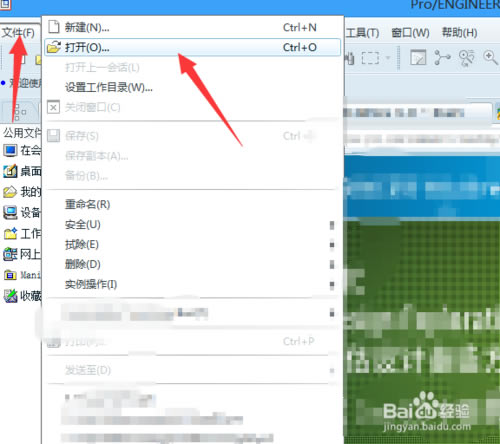
- 软件大小:查看
- 软件语言:简体中文
- 授权方式:免费软件
- 更新时间:2024-10-19
- 软件类型:国产软件
- 推荐星级:
- 运行环境:XP,Win7,Win8,Win10,Win11
软件介绍proe5.0特别版是一款专门用来进行3D产品设计的图片处理工具,我们都知道现在很多的行业都需要进行3D立体设计,比如家装设计、机械电子、房屋设计等等。而proe5.0野火版不仅使用起来非常简单,并且能够很快速地完成图形设计。我们可以根据实物的尺寸来进行模拟设计,将数据精确到分毫不差,让你可以做出最完美的产品。
软件简介Pro/ENGINEER是美国参数技术公司(PTC)旗下的CAD/CAM/CAE一体化的三维软件。以参数化著称,是参数化技术的最早应用者,在目前的三维造型软件领域中占有着重要地位,是现今主流的CAD/CAM/CAE软件之一,特别是在国内产品设计领域占据重要位置。
proe5.0特别版软件特色1、将实现生产力的速度加快10倍之多。 2、在包含多种 cad 的环境中以更快的速度设计产品! 3、使设计的变更变得更快速、更轻松! 4、利用突破性的社会化产品开发功能提高协作效率。 5、利用新的无缝集成的 pro/engineer 应用程序。
软件功能1、特征驱动(例如:凸台、槽、倒角、腔、壳等);
proe5.0特别版安装步骤1.选择我们下载的安装,选择右键解压
2.解压后得到以下ISO文件,选择右键解压
3.等待解压完成,右键以管理员的方式运行setup安装程序
4.勾选“我接受”,点击下一步
5.在你要安装的盘里新建一个文件夹PTC,例如在D盘中建一个文件夹PTC,把安装包内MAGNiTUDE目录复制到文件夹PTC中,然后用记事本打开ptc.dat,把上面记录下来的主机ID(本例中是00-25-B3-49-04-D7)替换里面的00-00-00-00-00-00(可能不一定是,要注意看文件头上的显示),然后保存
6.接着运行同一目录下的keygen.bat,就可以在目录下生成license.dat,这就是后面需要使用的许可文件
7.进入“选取要安装的产品”页面,点击“Pro/ENGINEER & Pro/ENGINEER Mechanica”
8.进入“定义安装组件”对话 框,首先在“目标文件夹”的输入框内选择proe要安装的目录,注意空间是否足够,在“目标文件夹”的输入如下图所示.
9.默认选择模块,点击“下一步”进入下一个安装界面,如果是WildFire5.0,那么会需要用户选择安装英制配置还是公制配置,对于我们来说一般自然是选择公制了
10.进入“FLEXnet 许可证服务器”安装步骤
11.点击“添加”按钮并选择“锁定的许可证文件(服务器未运行)”,然后选择第6步中所生成的license.dat文件并确定(本例的在文件夹PTC\MAGNiTUDE里面)然后点击“下一步”
12.进入“Windows优先选项”安装界面,这里主要是设置proe的启动目录,图标位置和程序的文件夹,自己根据自己的使用习惯设置就可以了,点击“下一步”
13.进入可选配置步骤,这一步对于新安装来说,可以不做任何选择,直接点击下一步
14.点击“安装”后,就会进入文件复制和安装的自动化过程。耐心等待文件的复制和安装完成
15.点击“下一步”回到STEP 1的安装界面,然后点“退出”完成安装步骤,下面继续特别步骤
16.将目录内的“PTC_WF5_Corrector.exe”复制到你的proe安装目录的上一级目录内,本文里的复制到文件夹PTC内
17.比如你的proe如果是安装在“D:\PTC\proeWildfire 5.0”,那么就把“PTC_WF5_Corrector.exe”复制到“D:\PTC”然后运行,特别需要一定时间,请耐心等待完成的提示信息出现才按下任意键退出。这样就可以了
18.安装特别完成,打开软件就可以正常使用了
proe5.0特别版使用说明proe5.0特别版怎么使用抽壳命令?
第二步
第三步
第四步
第五步
第六步
proe5.0特别版怎么建模?
2、打开插入菜单,里面有建模的不同方法,选择拉伸。拉伸是用的最多的,也是最简单的
3、左下角点击放置,就是拉伸截面所在的面,然后再点击定义
4、在弹出的床口点击草绘平面,然后选择草绘平面,最后点击草绘
5、在草绘界面绘制需要拉伸的截面,并定义各尺寸,绘制完成后点击勾
6、定义拉伸长度,确定之后点击打勾,此时拉伸建模完成
|